Paano Tanggalin ang Broken Mods Mula sa Iyong Sims 4 Mods Folder

Kung ang iyong mods ay hindi gumagana nang maayos sa Sims 4, mayroong ilang mga libreng tool na nilikha ng modding na komunidad na makakatulong sa iyong hanapin at matanggal ang mga file. Ang proseso ay maaaring nakakapagod, ngunit ang pinakamahusay na paraan ay ang paggamit ng Sims 4 Studio (isang libreng tool para sa paggawa ng pasadyang nilalaman) at Sims 4 Tray Importer.
Nagdudulot ba ng Suliranin ang Mga Mod?
Mayroong ilang mga palatandaan na sinasabi kung ang mga mod ay lumilikha ng mga problema sa iyong laro. Kung nagpapatakbo ng mga mod sa iyong laro, dapat mong palaging ilunsad at subukan Ang Sims 4 na may mga mod na hindi pinagana pagkatapos ng isang pag-update. Kung ang laro ay gumagana nang maayos sa mga mod na hindi pinagana ngunit may isang bagay na mukhang mali pagkatapos mong paganahin ang mga mod, pagkatapos ay oras na upang gumawa ng ilang paghuhukay sa iyong folder na Mods
Halimbawa, nag-download ako ng isang mod para sa Ang Sims 4 University na ginawang mas mahal ang matrikula, habang pinipilit din ang ilang mga karera na in-game na nangangailangan ng ilang mga degree. Ito ang Zero’s University Costs More mod bilang karagdagan sa kanyang Required Degree mod.
Matapos maglabas ng update ang Electronic Arts sa laro, ang aking mga Sim na pumapasok sa unibersidad sa pangalawang pagkakataon ay nagtapos at nawala ang kanilang dating degree. Sa una, sinimulan ko ang paglalakad upang malaman kung ang Sims ay maaaring magkaroon ng higit sa isang degree, at lumiliko na kaya nila. Iyon ay nang magsimula akong maghinala na ang mod ay sanhi ng maling pag-uugali ng aking laro.
Hindi tumigil doon ang kabaliwan. Ang bar ng pagganap ng aking unibersidad na si Sims ay biglang nagbago, at nang na-enrol ko sila para sa kanilang susunod na semestre, natuklasan kong hindi binibilang ang mga kurso, at kailangan kong muling kunin ang semestre.
Talagang karaniwan ito para sa mga mod, dahil maaari silang maging luma na sa pinakahuling mga patch ng laro. Kung ang laro ay gumagana kapag ang folder ng Mods ay tinanggal, pagkatapos ang isa o higit pa sa mga mod at / o pasadyang nilalaman ay naging luma na at kakailanganin na alisin o mapalitan. Hindi mananagot ang EA / Maxis para sa mga sirang mods / cc. Nasa sa mga indibidwal na tagalikha na ayusin ang kanilang sariling mga mod.
Ano ang Dapat Gawin Kapag Nasisira ng Mga Mod ang Iyong Laro
Ang unang pamamaraan ay nakakapagod kung mayroon kang isang malaking halaga ng pasadyang nilalaman, ngunit ito rin ay hindi kapani-paniwala maaasahan kapag sinusubukan mong iisa ang mga sirang mod sa iyong laro. Karaniwan, ang pasadyang nilalaman tulad ng mga item ng CAS (Lumikha ng isang Sim) (buhok, damit, atbp.) Ay hindi ganap na masisira ang iyong laro dahil hindi sila mga mod ng laro.
Kung ang mga item ng CAS ay nasira, ang iyong mga Sim ay maaaring magpakita kalbo, hubad, o bahagyang na-disfigure, ngunit hindi ito magiging sanhi ng pagbagsak ng iyong laro. Kaya, pag-uusapan natin ang tungkol sa pag-aalis sa CAS at Bumuo / Bumili ng mga item sa paglaon. Sa ngayon, pag-uusapan natin ang tungkol sa pag-alis ng mas malalaking mga mod ng laro, tulad ng Unibersidad mod na nabanggit ko kanina.
I-back up ang iyong Mods Folder
Isara muna ang iyong laro at pagkatapos ay ilipat ang iyong folder ng Mods sa desktop.
Isa-isahin ang Iyong Mga Mod
Paraan 1: Matapos mong maisara ang client ng laro at ilipat ang folder ng Mods sa iyong desktop, simulang ilipat ang mga file pabalik sa folder na Mods sa iyong direktoryo ng laro paisa-isa. Dapat mong ilipat ang mga mod-play na laro mula sa iyong folder na Mods, hindi CAS o Build / Buy item.
Sa kabutihang-palad para sa akin, alam kong ito ang Zero's University Cost More mod sapagkat ito lamang ang Unibersidad game-play mod na na-install ko. Nang mai-download ko ang kanyang mod nang orihinal, nagpunta ito sa sarili nitong folder upang madali ko itong hanapin sa paglaon. Ito ang dahilan kung bakit mahalagang panatilihing maayos ang mga file sa iyong folder na Mods.
Sa paglaon, isasantabi mo ang sirang mod, at maaari mo itong tanggalin mula sa iyong folder na Mods. Magandang ideya na makipag-ugnay sa tagalikha ng mod para sa mga pag-update sa hinaharap at paggamit ng MCCC Discord Channel upang maghinuha tungkol sa paghahanap ng mga katulad na mod.
Tandaan: Kung susundin mo ang prosesong ito ng pag-aalis, dapat kang magsimula sa pinakabagong mod at umatras, kung maaari.
Paraan 2: Magsimula sa pamamagitan ng paglipat ng lahat ng mga mod out. Gumawa ng dalawang mga subfolder sa iyong direktoryo ng mga backup na mod at ilipat ang kalahati ng mga mod sa isa, at kalahati sa iba pa (hindi mahalaga kung saan napupunta, subukang gawin lamang itong isang halos pantay na paghahati). Pumili ng isa sa mga folder upang subukan muna at ilipat ito sa iyong direktoryo ng laro.
Ilunsad ang laro. Kung nawala ang error, kung gayon ang may problemang mod ay nasa kabilang kalahating folder. Kung ang error ay naroroon, kung gayon ang may problemang mod ay nasa isang lugar sa set na lumipat ka pabalik sa folder ng Mods. Alinmang hanay ng mga mod ang may masamang mod, maaari mo lamang ulitin muli ang proseso: hatiin ang natitirang mga mod sa dalawang halves at subukan ang bawat isa sa pagliko.
Paano Makahanap at Tanggalin ang Iba Pang Mga Mod
Sabihin nating nai-download mo ang isang tonelada ng Build / Buy na pasadyang nilalaman at napagpasyahan mong hindi mo na ito gusto sa iyong laro, ngunit tila hindi mo maisip kung ano ang tawag sa file sa iyong folder na mods. Sa paggamit ng ilang mga libreng tool mula sa modding na komunidad, madali naming mahahanap at matatanggal ang mga mod na ito.
Nag-download kami ng ilang mga item na Bumuo / Bumili upang makatulong na lumikha ng isang sunud-sunod na proseso kung paano gumagana ang tool na ito. Parehong mga mod na ito ay tugma sa base-game.
Gayundin, ang hanay ng Simkea ay may isang "hiwalay" na bersyon ng pag-download, na nagbibigay-daan sa amin upang pumili at pumili kung aling mga mod ang dapat panatilihin. Kung sa palagay mo gusto mo ang buong hanay, i-download lamang ang hanay na "pinagsama"; kung hindi, piliin ang "pinaghiwalay" na file ng pag-download. Para sa tutorial na ito, i-download ang file na "pinaghiwalay".
- Hindi Lohikal na Sims "Simkea" Stuff Pack
- Harrie's 5k Follower Gift Plants Pack
Sims 4 Tray Importer
Ito ang pinakamahusay na tool para sa paghahanap ng mga file at tanggalin ang mga ito mula sa iyong folder na Mods. Una, i-download ang Sims 4 Tray Importer, pagkatapos ay sundin ang mga tagubilin.
Ilipat ang Mga Mod sa Iyong Mga Mod Folder
Lumikha kami ng isang Mods Tutorial Folder sa loob ng direktoryo ng Mods at inilagay ang mga "Simkea Pack" at "Harrie's Plants" na mga mod sa loob.
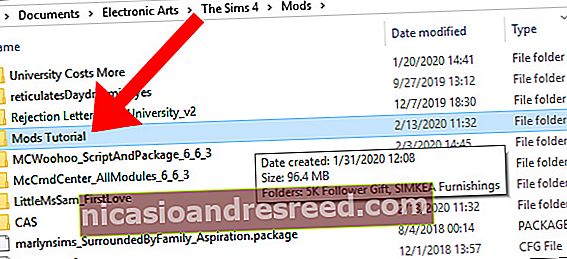
Ilunsad ang Laro at Alisin ang Anumang Mga Hindi Ginustong Mods
Susunod, ilunsad Ang Sims 4. Tanungin mo ngayon ang iyong sarili, "Anong mga mod ang nais kong itapon?" Upang malaman kung aling mga mod ang nais mong panatilihin mula sa mga pack na ito, maghanap ng walang laman na menu sa mundo at piliin ang "Bumuo." Maaari itong maging anumang walang laman. Kapag na-load sa iyong walang laman na lote, simulang ilagay ang pasadyang nilalaman sa maraming.

Dumaan sa pack at piliin ang mga item na hindi mo gusto. Tandaan, maaari mong i-filter ang lahat ng iyong pasadyang nilalaman sa Build / Buy mode sa ibabang kanang bahagi ng iyong screen, hanapin lamang ang maliit na arrow para sa mga pagpipilian sa filter.
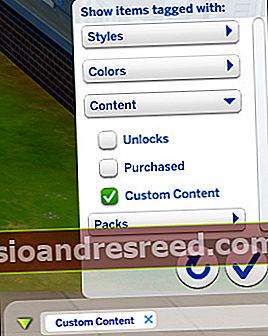
Kapag napagpasyahan mo kung aling mga item ang nais mong alisin mula sa iyong laro, alisin ang mga item na nais mong itago mula sa lote upang ang mga item lamang na inilagay ay ang mga item na nais mong alisin mula sa iyong laro. Susunod, i-click ang pindutang "I-save Sa Aking Library" sa bar sa tuktok ng screen.
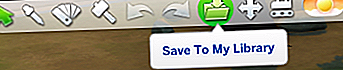
Lilitaw ang isang maliit na drop-down, at gugustuhin mong i-click ang icon na mukhang isang bahay. Lilitaw ang isang bagong screen na nagpapakita ng isang preview ng marami. Sa kanang bahagi sa ibaba ng screen na ito, makakakita ka ng isang pindutan ng pag-download na nagsasabing "I-save ang Lot sa Aking Library."

I-click ang pindutang ito, at isasara nito ang screen ng detalye ng maraming. Lilitaw ang isang abiso sa kanang itaas na kanang lote ay nai-save sa iyong library. Susunod, i-save at lumabas Ang Sims 4.
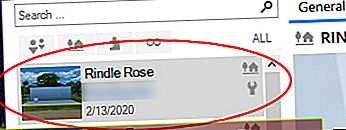
Pagkatapos Ang Sims 4 sarado ang game client, buksan ang The Sims 4 Tray Importer. Ang Sims 4 Tray Importer ay na-default upang mai-load ang mga item na na-save mo sa iyong Library. Sa kaliwang bahagi ng programa, lilitaw ang lahat ng iyong item sa Library. Hanapin ang nai-save na item sa tuktok ng listahang ito — ito ang iyong pinakabagong pag-upload, na kung saan dapat ay ang dami mo lamang inilagay na pasadyang nilalaman.
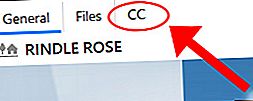
Sa kanang bahagi ng screen, magkakaroon ng tatlong mga kategorya: "Pangkalahatan", "Mga File", at "CC." Mag-click sa "CC" at ang bawat item na natitira sa lote ay lilitaw dito. Inaasahan ko, naiwan mo lamang ang mga item na nais mong tanggalin. Ngunit kung hindi, ayos lang, dahil mayroong isang preview dialog box ng bawat item sa ibaba lamang ng mga pangalan ng file.
Susunod, i-right click ang bawat item at pagkatapos ay piliin ang "Ipakita ang Naglalaman ng Folder."
Bubuksan nito ang folder ng Mods at awtomatikong i-highlight ang file na pinili mo sa Sims 4 Tray Importer. Pag-right click lamang sa file at tanggalin ito. Ang Sims 4 Tray Importer ay awtomatikong tatanggalin ang mga file sa iyong folder na Mods para sa iyo, ngunit kung na-download mo lamang ang pinaghiwalay .balot file sa halip na ang pinagsamang file. Kung na-download mo ang pinagsama .balot file, ang lahat ng mga mods ay tatanggalin.
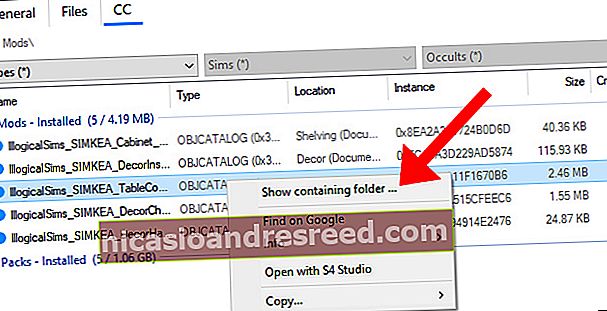
Paano Tanggalin ang Mga Item ng CAS sa The Sims 4 Tray Importer
Upang tanggalin ang mga item ng CAS tulad ng buhok, damit, atbp., Ilunsad Ang Sims 4, at piliin ang "Lumikha ng Isang Bagong Sambahayan." Salain ang iyong pasadyang nilalaman, at piliin ang mga item na nais mong tanggalin mula sa iyong folder na Mods, kasama ang anumang mga sirang mod sa iyong laro. Upang gawing napakadali, tiyaking bihisan lamang ang iyong Sim sa mga item na nais mong tanggalin.
I-save ang iyong sambahayan sa iyong silid-aklatan gamit ang parehong pamamaraan tulad ng nasa itaas (mayroong isang folder sa tuktok ng screen na "Lumikha ng isang Sim"), at pagkatapos ay i-save at lumabas sa laro. Kapag inilunsad mo ang The Sims 4 Tray Importer, ang sambahayan na iyong nilikha ay ipapakita sa tuktok na bar sa kaliwa.
I-click ang sambahayan at ang tab na "CC" at pagkatapos ay ipapakita ang mga file tulad ng imaheng nakalista sa itaas. Kapag nag-click ka sa isang file, i-preview nito ang item sa ilalim ng dialog box. Susunod, mag-right click upang buksan ang folder ng file at tanggalin ito.
Paano Tanggalin ang Broken Pasadyang Nilalaman Gamit ang Sims 4 Tray Importer
Kung pinasadyang nawala ng iyong Sim ang iyong pasadyang nilalaman, o kung naging demonyong kadiliman sila na may marka ng tanong sa kanilang noo, malamang na nasangkapan mo sila ng sirang pasadyang nilalaman.
Mayroong isang simpleng pag-aayos para dito gamit ang The Sims 4 Tray Importer. Una, pumunta sa screen na "Lumikha ng isang Sim" at alisin ang lahat mula sa parehong kategorya sa bawat sangkap. Ang aming layunin ay magkaroon lamang ng mga kagamitan na default na kagamitan. Sa pamamagitan ng pag-click sa "X" sa bawat kategorya ng damit, maaari mong alisin ang lahat ng mga gamit na kagamitan mula sa Sim.
Pagkatapos nito, hanapin ang mga sirang item, at ilagay ang maraming makakaya mo sa isang Sim. Ito ay dapat na isang random Sim, isa na nabuo mo lang. Kung ang anumang bahagi ng iyong Sim ay nawala kapag naglagay ka ng isang piraso ng CC, iwanan ito.
Gamitin ang mga tagubilin mula sa nakaraang seksyon upang ilunsad Ang Sims 4 Tray Importer, at alisin ang sirang nilalaman mula sa iyong laro.
Ang Sims 4 Studio
Isang alternatibong pamamaraan sa The Sims 4 Tray Importer ay ang Sims 4 Studio. Mag-a-upload ang tool na ito ng lahat ng pasadyang nilalaman na na-download mo at papayagan kang i-preview ang mga item at tanggalin ang mga ito. Una, i-download ang Sims 4 Studio, pagkatapos ay sundin ang mga tagubilin.
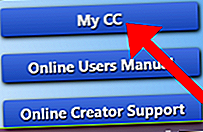
Mag-i-install ang application ng isang pag-update, at kapag nakumpleto na iyon, i-click ang "Aking CC." Kung mayroon kang maraming pasadyang nilalaman sa iyong folder na Mods, maaaring magtagal ito upang ma-load.
Tandaan: Hindi ilulunsad ng Sims 4 Studio ang "Aking CC" maliban kung ang iyong laro ay sarado.
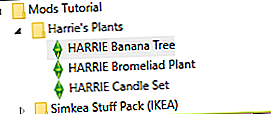
Bubuksan nito ang isang screen na may isang listahan ng lahat sa folder ng The Sims 4 Mods. Mag-navigate sa folder ng Mods, at i-click ang palawakin na arrow. Ang bawat item ay maaaring mai-click upang ma-preview sa kanan. Sa preview, maaari mong paikutin ang item sa paligid.

Binibigyan ka rin ng Sims 4 Studio ng pagpipilian na alisin ang mga kulay ng swatch para sa mga indibidwal na mod. Sa kanang bahagi ng screen, lilitaw ang mga kulay ng swatch, at maaari mong i-delete ang mga ito nang paisa-isa.
Naglalaman ang kahon ng paglalarawan ng impormasyon tulad ng pangalan ng tagalikha, presyo ng item, at marami pa. Ang presyo ng item ay maaaring mabago dito, at kung nais mong ilipat ang item sa ibang kategorya ng Build / Buy sa laro, mababago rin ito rito.
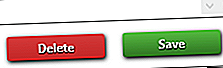
Kung nais mong tanggalin ang item, i-click ang pindutang "Tanggalin" sa ibaba. I-click ang "Oo", at aalisin ng Sims 4 Studio ang item mula sa iyong folder na Mods.
Tulad ng dati, tandaan na i-back-up ang iyong folder ng Sims 4 pana-panahon, lalo na bago mag-install ng isang pag-update sa laro.










